
Ich habe über etwas Lustiges und Interaktives nachgedacht, das ich meinem Portfolio hinzufügen könnte, und ein anklickbarer Zähler, den Besucher nutzen können, um eine kleine „Ich war hier“-Nachricht zu hinterlassen, kam mir wie eine großartige Idee vor. Es ist einfach, ansprechend und eine großartige Möglichkeit, Ihre Website etwas persönlicher zu gestalten. Wenn das nach etwas klingt, das Sie gerne erstellen würden, führt Sie dieser Leitfaden Schritt für Schritt durch die Umsetzung.
Wir werden Schritt für Schritt durch den Aufbau eines voll funktionsfähigen Ansichtszählers gehen. Sie müssen kein erfahrener Entwickler sein, um mitzumachen. Lasst uns eintauchen!
1. Das HTML: Aufbau der Struktur
Zuerst richten wir die Struktur für den Aufrufzähler ein. Während Sie jedes beliebige Symbol oder jeden beliebigen Schaltflächenstil verwenden können, verwende ich für dieses Tutorial ein Augensymbol. Hier ist der HTML-Code:
<div>
<h2>
2. The CSS: Styling the Counter
</h2>
<p>Let’s add some simple styling to make the counter look clean and centered. Here’s the CSS:<br>
</p>
<pre class="brush:php;toolbar:false">.eye-counter {
position: absolute;
top: 50%;
left: 50%;
transform: translate(-50%, -50%);
}
.eye-button {
background: none;
border: none;
cursor: pointer;
display: flex;
align-items: center;
gap: 0.5rem;
padding: 0.5rem 1rem;
border-radius: 20px;
background-color: rgba(255, 255, 255, 0.1);
color: #333;
transition: transform 0.3s ease, background-color 0.3s ease;
}
.eye-button:hover {
transform: scale(1.05);
background-color: rgba(255, 255, 255, 0.2);
}
.eye-icon {
fill: currentColor;
}
.view-count {
font-size: 1rem;
font-weight: bold;
}
Dieses CSS zentriert den Zähler auf der Seite und fügt einige Hover-Effekte für die Schaltfläche hinzu.
3. Mit Javascript zum Leben erwecken
Jetzt zum Hauptereignis: Damit der Schalter funktioniert.
Hier ist das JavaScript, zur Vereinfachung in Funktionen unterteilt:
// Run code after the page has loaded
document.addEventListener('DOMContentLoaded', async () => {
const eyeButton = document.querySelector('.eye-button');
const viewCount = document.querySelector('.view-count');
const BIN_URL = 'https://api.jsonbin.io/v3/b/YOUR_BIN_ID'; // Replace with your bin URL
const API_KEY = 'YOUR_API_KEY'; // Replace with your API key
// Function to get the visitor's IP address
async function getVisitorIP() {
try {
const response = await fetch('https://api.ipify.org?format=json');
const data = await response.json();
return data.ip;
} catch (error) {
console.error('Error fetching IP:', error);
return null;
}
}
// Function to fetch data from JSONBin
async function fetchBinData() {
const response = await fetch(BIN_URL, {
headers: {
'X-Master-Key': API_KEY
}
});
const result = await response.json();
return result.record;
}
// Function to update data in JSONBin
async function updateBinData(data) {
await fetch(BIN_URL, {
method: 'PUT',
headers: {
'Content-Type': 'application/json',
'X-Master-Key': API_KEY
},
body: JSON.stringify(data)
});
}
// Main logic
const visitorIP = await getVisitorIP();
if (!visitorIP) {
eyeButton.classList.add('disabled');
return;
}
const binData = await fetchBinData();
viewCount.textContent = binData.totalClicks;
if (binData.clickedIPs.includes(visitorIP)) {
eyeButton.classList.add('disabled');
}
eyeButton.addEventListener('click', async () => {
if (!eyeButton.classList.contains('disabled')) {
binData.totalClicks += 1;
binData.clickedIPs.push(visitorIP);
await updateBinData(binData);
viewCount.textContent = binData.totalClicks;
eyeButton.classList.add('disabled');
}
});
});
Aufschlüsselung:
- Besucher-IP abrufen: Ruft die IP-Adresse des Besuchers mit ipify ab.
- Bin-Daten abrufen: Ruft die aktuelle Gesamtzahl der Klicks und die IP-Liste von JSONBin ab.
- Bin-Daten aktualisieren: Aktualisiert die Klickanzahl und die IP-Liste in JSONBin.
- Mehrfachklicks verhindern: Überprüft, ob der Besucher bereits geklickt hat und deaktiviert die Schaltfläche, wenn dies der Fall ist.
4. JSONBin einrichten
Wenn Sie JSONBin noch nie zuvor verwendet haben, machen Sie sich keine Sorgen! Befolgen Sie diese Schritte:
- Gehen Sie zu JSONBin.io und registrieren Sie sich für ein kostenloses Konto.
- Erstellen Sie eine neue Bin mit den folgenden Ausgangsdaten:
{
"totalClicks": 0,
"clickedIPs": []
}
- Kopieren Sie nach dem Speichern der Bin die Bin-ID von der Bin-Detailseite.
- Gehen Sie zu Ihren Kontoeinstellungen, um einen API-Schlüssel zu generieren.
- Ersetzen Sie YOUR_BIN_ID und YOUR_API_KEY im JavaScript-Code durch Ihre tatsächliche Bin-ID und Ihren API-Schlüssel.
Das ist es! Sie haben einen unterhaltsamen und interaktiven Zuschauerzähler gebaut. Dies ist eine einfache Möglichkeit, Besucher anzusprechen und Ihrer Website einen Hauch von Persönlichkeit zu verleihen.
Schauen Sie sich gerne mein Portfolio an, um es in Aktion zu sehen.
Das obige ist der detaillierte Inhalt vonSo fügen Sie Ihrer Website einen anklickbaren Besucherzähler hinzu. Für weitere Informationen folgen Sie bitte anderen verwandten Artikeln auf der PHP chinesischen Website!
 Ersetzen Sie Stringzeichen in JavaScriptMar 11, 2025 am 12:07 AM
Ersetzen Sie Stringzeichen in JavaScriptMar 11, 2025 am 12:07 AMDetaillierte Erläuterung der Methode für JavaScript -Zeichenfolge und FAQ In diesem Artikel werden zwei Möglichkeiten untersucht, wie String -Zeichen in JavaScript ersetzt werden: Interner JavaScript -Code und interne HTML für Webseiten. Ersetzen Sie die Zeichenfolge im JavaScript -Code Die direkteste Möglichkeit ist die Verwendung der Ersatz () -Methode: str = str.replace ("find", "ersetzen"); Diese Methode ersetzt nur die erste Übereinstimmung. Um alle Übereinstimmungen zu ersetzen, verwenden Sie einen regulären Ausdruck und fügen Sie das globale Flag G hinzu:: STR = Str.Replace (/fi
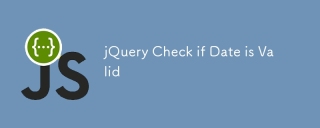 JQuery überprüfen, ob das Datum gültig istMar 01, 2025 am 08:51 AM
JQuery überprüfen, ob das Datum gültig istMar 01, 2025 am 08:51 AMEinfache JavaScript -Funktionen werden verwendet, um zu überprüfen, ob ein Datum gültig ist. Funktion isvaliddate (s) { var bits = ssplit ('/'); var d = neues Datum (Bits [2] '/' Bits [1] '/' Bits [0]); return !! (d && (d.getMonth () 1) == Bits [1] && d.getDate () == Nummer (Bits [0])); } //prüfen var
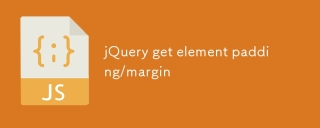 JQuery Get Element Polsterung/RandMar 01, 2025 am 08:53 AM
JQuery Get Element Polsterung/RandMar 01, 2025 am 08:53 AMIn diesem Artikel wird erläutert, wie JQuery verwendet wird, um die inneren Rand- und Randwerte von DOM -Elementen zu erhalten und festzulegen, insbesondere die spezifischen Orte des äußeren Randes und der inneren Ränder des Elements. Während es möglich ist, die inneren und äußeren Ränder eines Elements mit CSS einzustellen, kann es schwierig sein, genaue Werte zu erhalten. // aufstellen $ ("Div.Header"). CSS ("Margin", "10px"); $ ("Div.Header"). CSS ("Padding", "10px"); Sie könnten denken, dieser Code ist
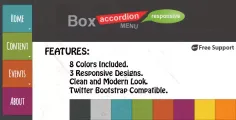 10 JQuery Accords RegisterkartenMar 01, 2025 am 01:34 AM
10 JQuery Accords RegisterkartenMar 01, 2025 am 01:34 AMIn diesem Artikel werden zehn außergewöhnliche JQuery -Registerkarten und Akkordeons untersucht. Der wichtigste Unterschied zwischen Registerkarten und Akkordeons liegt in der angezeigten und versteckten Inhaltsplatten. Lassen Sie uns mit diesen zehn Beispielen befassen. Verwandte Artikel: 10 JQuery Registerkarte Plugins
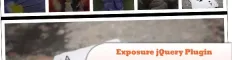 10 lohntMar 01, 2025 am 01:29 AM
10 lohntMar 01, 2025 am 01:29 AMEntdecken Sie zehn außergewöhnliche JQuery -Plugins, um die Dynamik und die visuelle Anziehungskraft Ihrer Website zu verbessern! Diese kuratierte Sammlung bietet verschiedene Funktionen, von Bildanimation bis hin zu interaktiven Galerien. Lassen Sie uns diese leistungsstarken Tools untersuchen: Verwandte Beiträge: 1
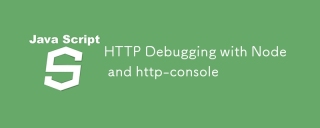 HTTP-Debugging mit Knoten und HTTP-KonsoleMar 01, 2025 am 01:37 AM
HTTP-Debugging mit Knoten und HTTP-KonsoleMar 01, 2025 am 01:37 AMHTTP-Console ist ein Knotenmodul, mit dem Sie eine Befehlszeilenschnittstelle zum Ausführen von HTTP-Befehlen erhalten. Es eignet sich hervorragend zum Debuggen und dem genauen Sehen, was mit Ihren HTTP
 Benutzerdefinierte Google -Search -API -Setup -TutorialMar 04, 2025 am 01:06 AM
Benutzerdefinierte Google -Search -API -Setup -TutorialMar 04, 2025 am 01:06 AMDieses Tutorial zeigt Ihnen, wie Sie eine benutzerdefinierte Google -Such -API in Ihr Blog oder Ihre Website integrieren und ein raffinierteres Sucherlebnis bieten als Standard -WordPress -Themen -Suchfunktionen. Es ist überraschend einfach! Sie können die Suche auf y beschränken
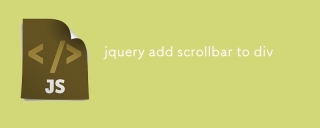 JQuery fügen Sie Scrollbar zu Div hinzuMar 01, 2025 am 01:30 AM
JQuery fügen Sie Scrollbar zu Div hinzuMar 01, 2025 am 01:30 AMMit dem folgenden JQuery -Code -Snippet können Scrollbars hinzugefügt werden, wenn der Div -Inhalt den Containerelementbereich überschreitet. (Keine Demonstration, bitte kopieren Sie es direkt nach Firebug) // d = Dokument // W = Fenster // $ = jQuery var contentArea = $ (this), wintop = contentArea.scrolltop (), docheight = $ (d) .height (), winHeight = $ (w) .height (), Divheight = $ ('#c


Heiße KI -Werkzeuge

Undresser.AI Undress
KI-gestützte App zum Erstellen realistischer Aktfotos

AI Clothes Remover
Online-KI-Tool zum Entfernen von Kleidung aus Fotos.

Undress AI Tool
Ausziehbilder kostenlos

Clothoff.io
KI-Kleiderentferner

AI Hentai Generator
Erstellen Sie kostenlos Ai Hentai.

Heißer Artikel

Heiße Werkzeuge

Dreamweaver CS6
Visuelle Webentwicklungstools

Senden Sie Studio 13.0.1
Leistungsstarke integrierte PHP-Entwicklungsumgebung

SAP NetWeaver Server-Adapter für Eclipse
Integrieren Sie Eclipse mit dem SAP NetWeaver-Anwendungsserver.

mPDF
mPDF ist eine PHP-Bibliothek, die PDF-Dateien aus UTF-8-codiertem HTML generieren kann. Der ursprüngliche Autor, Ian Back, hat mPDF geschrieben, um PDF-Dateien „on the fly“ von seiner Website auszugeben und verschiedene Sprachen zu verarbeiten. Es ist langsamer und erzeugt bei der Verwendung von Unicode-Schriftarten größere Dateien als Originalskripte wie HTML2FPDF, unterstützt aber CSS-Stile usw. und verfügt über viele Verbesserungen. Unterstützt fast alle Sprachen, einschließlich RTL (Arabisch und Hebräisch) und CJK (Chinesisch, Japanisch und Koreanisch). Unterstützt verschachtelte Elemente auf Blockebene (wie P, DIV),

Herunterladen der Mac-Version des Atom-Editors
Der beliebteste Open-Source-Editor






